オフラインでもGoogleドライブやドキュメントを編集する方法
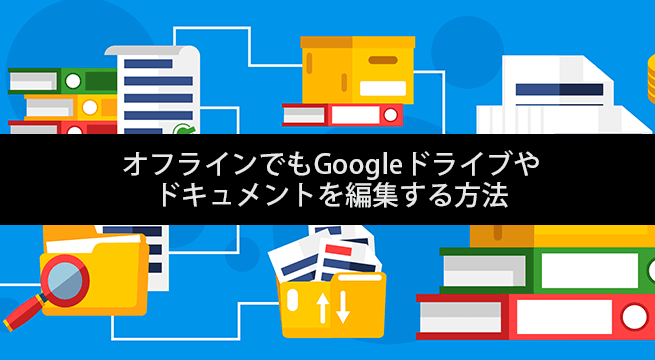
インターネット上に気軽にデータを保存できる『Googleドライブ』、WordやExcel・PowerPointのようなオフィス系ファイルを作成できるGoogle『ドキュメント』『スプレッドシート』『スライド』。これら全て無料で使用することができ、パソコンでもスマホでも端末を気にせず同じファイルにアクセスし編集ができるので、とても便利で仕事でも大活躍です。
でもこれらはインターネットに繋がっている状態、つまりオンラインの状態でなければ編集することができないと思っていませんか? Google のサービスは全てオンラインになっていないと使うことができないと思っている方もいるのですが、実はこれらのサービスはネットに繋がっていないオフラインでも使用することが可能です。
ただし、オフラインで使用するにはあらかじめ設定が必要な場合もあります。もしオフラインでも使用したい場合には設定をしておきましょう!ちなみに、オフラインで編集したファイルは端末がオンラインになると同期されます。
パソコンでオフライン機能を有効にする
ご存知だと思いますが Google ドキュメント・スプレッドシート・スライドは Google ドライブ内から操作が可能です。ですからまずはパソコンで Google ドライブにアクセスをしてください。
ただしパソコンから Google ドライブでオフライン機能を使用したい場合は、Chrome ブラウザが必要です。Chrome ラウザで下記 URL に(オンラインで)アクセスしてください。
>https://drive.google.com/
画面右上にある歯車アイコンから設定をクリックします。
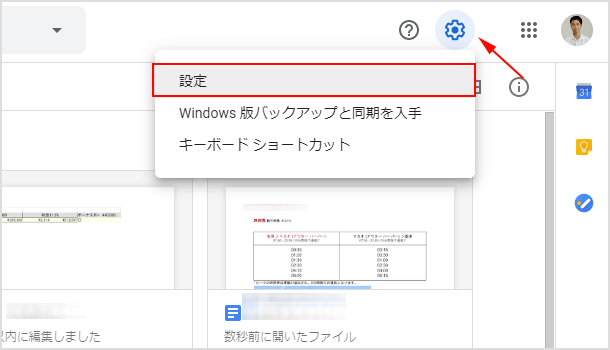
「Gオフラインでも、このデバイスで Google ドキュメント、スプレッドシート、スライドのファイルの作成や最近使用したファイルの閲覧と編集が可能です」にチェックを入れてください。完了ボタンをクリックすればオフラインでもGoogleドライブを操作できます。
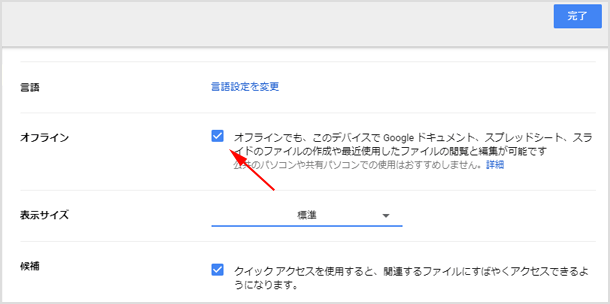
オフラインプレビューを有効にする
上記でチェックを入れると、ドライブの画面上にチェックアイコンが表示されます。これをクリックして「オフライン プレビュー」をオンの状態にしてください。
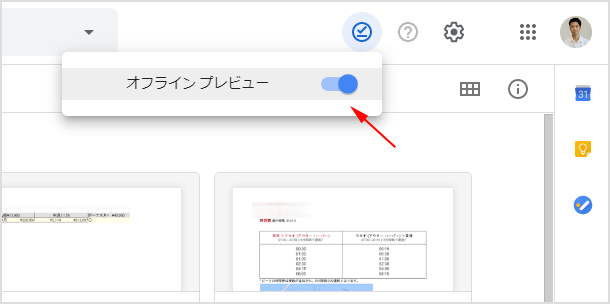
オフライン プレビューを有効にすると、オフラインで編集ができないファイルは触れないようになります。また設定なども変更ができない状態になります。
特定のファイルだけオフラインで編集可能にする
オフラインプレビューは全てのファイルに対して、オフラインで使用できるできないを設定しますが、特定のファイルだけを対象にすることも可能です。
オフラインで編集したいファイルを選択していただき、[その他の操作]アイコンから[オフラインで使用可]をオンにしてください。
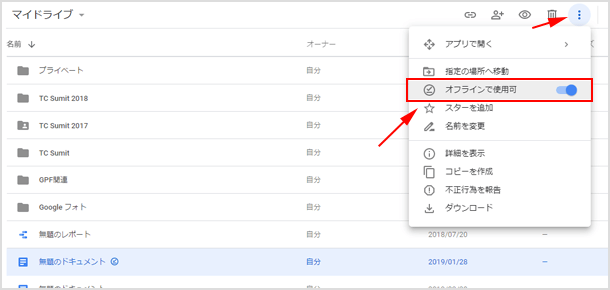
スマホの Google ドライブアプリでオフライン機能を有効にする
スマホやタブレットで Google ドライブのアプリを開きます(Android でも iOS : iPhone/iPad でも同じ)。オフラインで作業したいファイルのメニューアイコン(3つの点)をタップします。
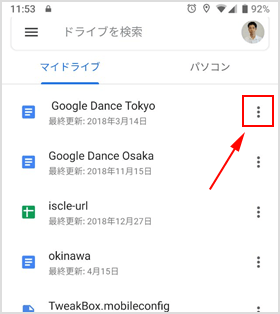
[オフラインで使用できるようにする]をタップしてください。
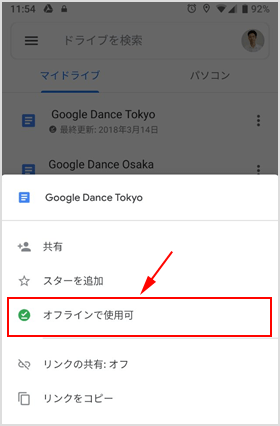
もし複数のファイルを一括でオフラインで使用したい場合は、作業したいファイルを長押しして複数のファイルを選択しください。そして画面右上にあるメニューアイコンをタップし[オフラインで使用できるようにする]をタップすれば可能となります。
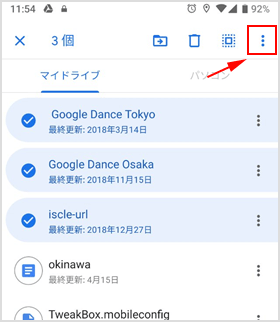
![生活に役立つネタを!iscle[イズクル]](https://www.iscle.com/image/toplogo.svg)


